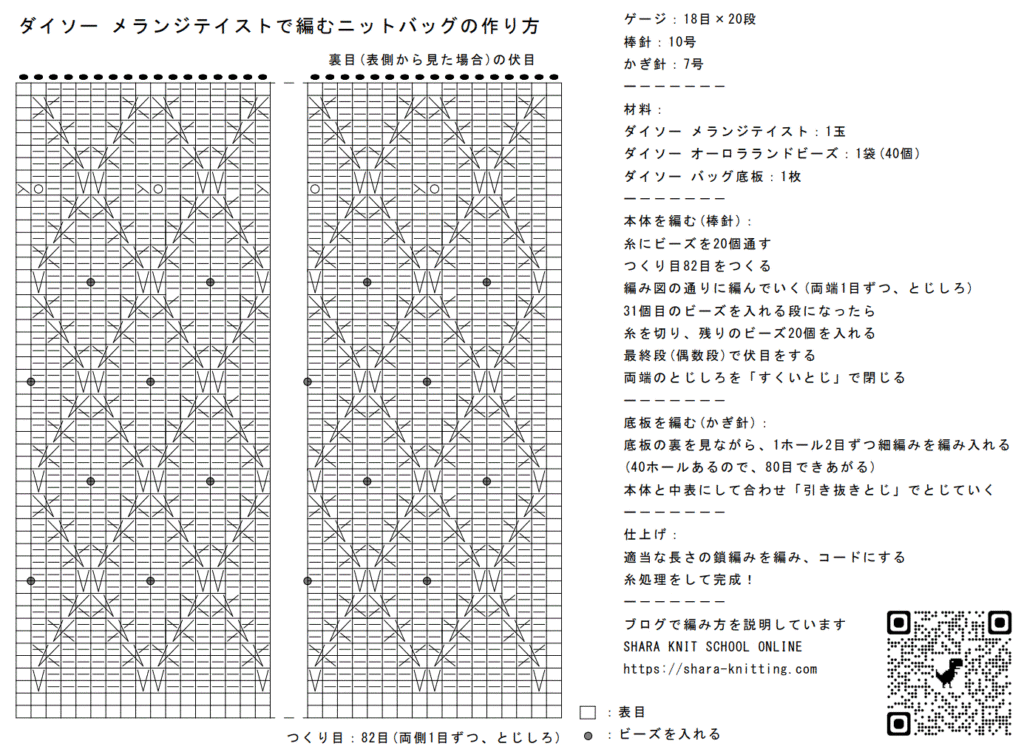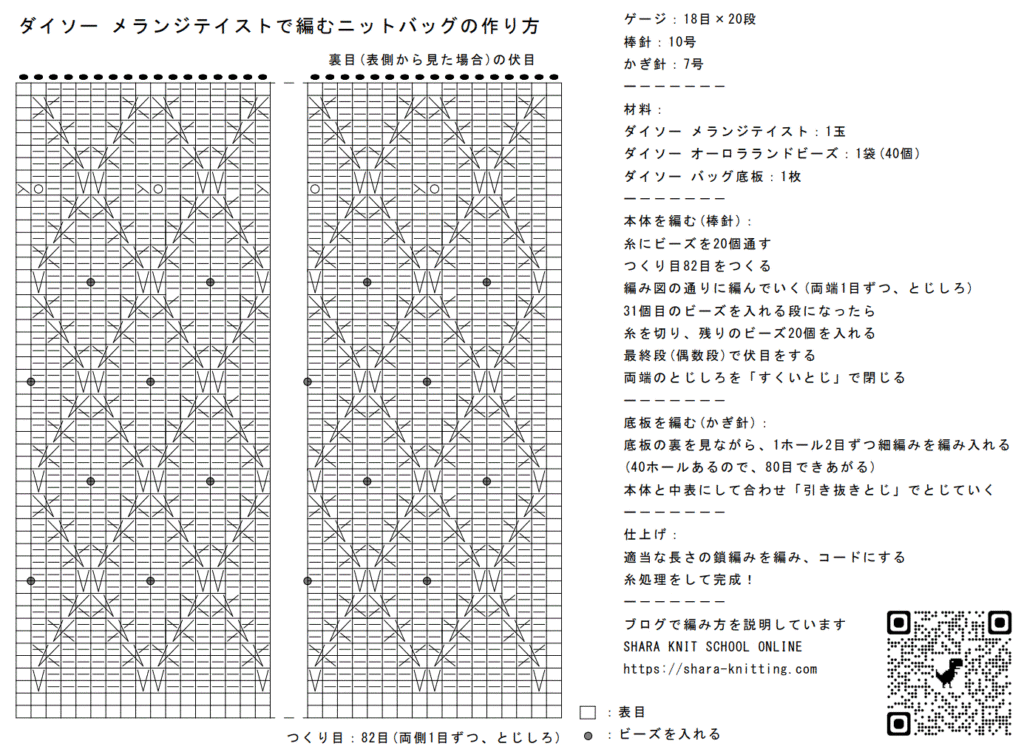前回作成した QR コード画像を Jw_cad に読み込みます。要は画像の読み込み方法です。
画像 (QR コード) を読み込む
Jw_cad は Bitmap (ビットマップ) 形式の画像のみ読み込みが可能です。ですので、前回では取得した QR コードをビットマップ形式に変換する方法をお伝えしました。


今回は作成した QR コード画像ファイルを Jw_cad に読み込む方法をお伝えします。
編み図ファイルを開く
Jw_cad を起動して、QR コードを貼り付けたい編み図ファイルを開きます。
右下にブログの URL を記載した箇所があるので、この場所に QR コードを挿入します (赤丸箇所)。
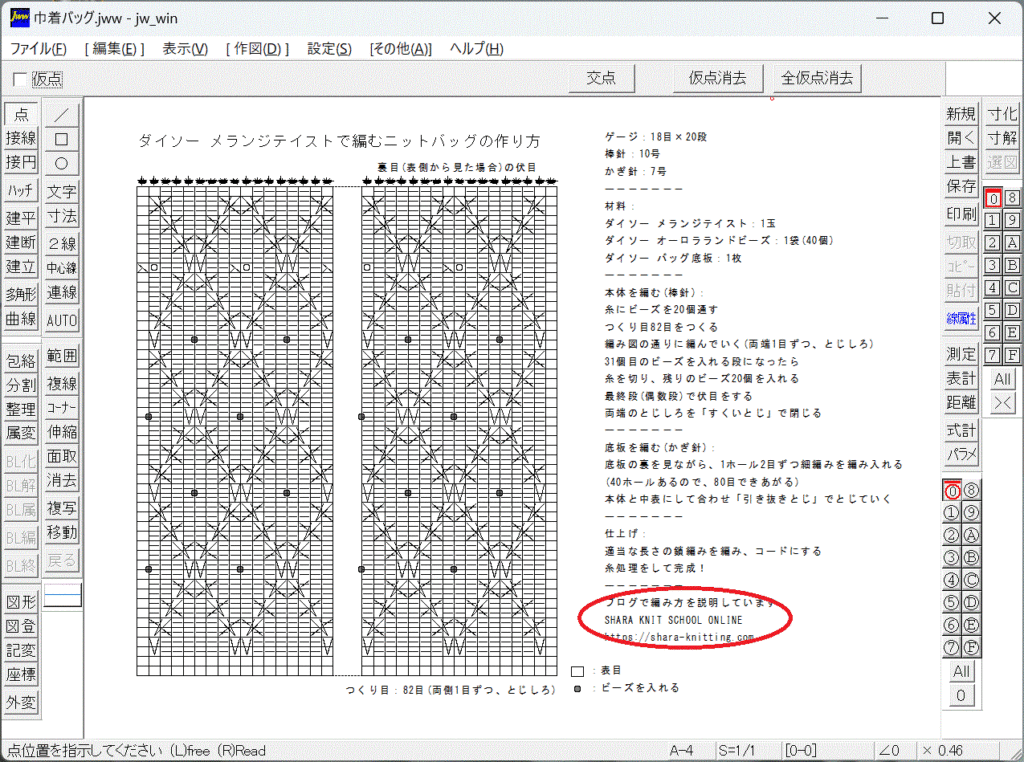
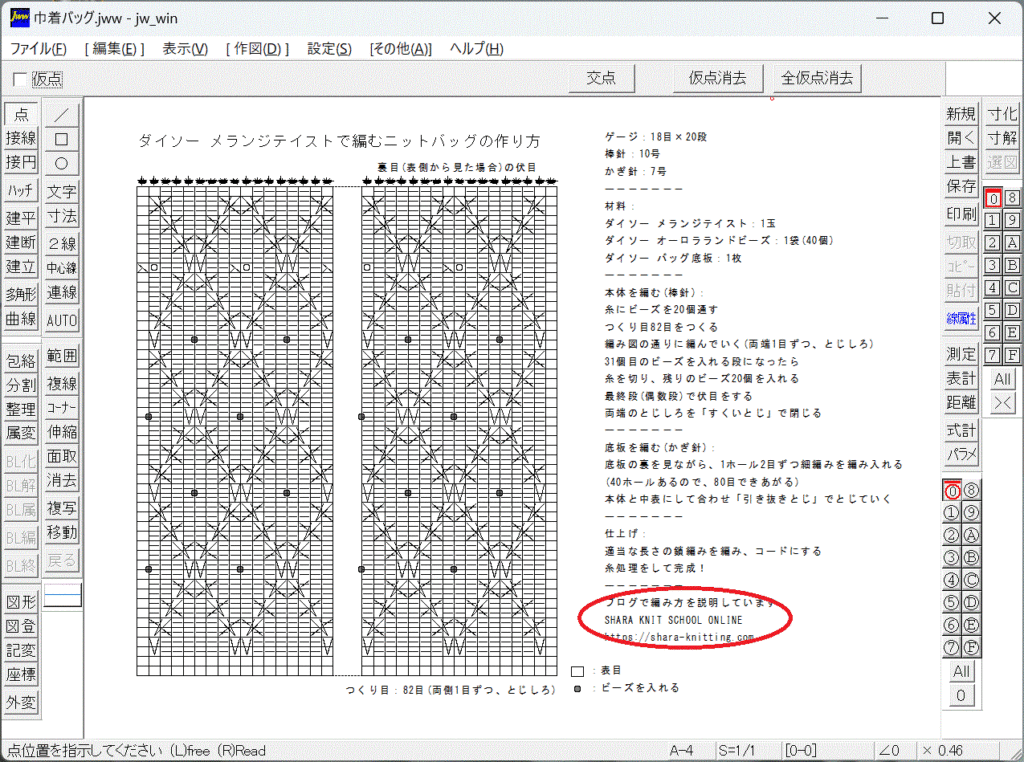
画像 (QR コード) ファイルを読み込む
「編集」メニュー「画像編集」を選択 (左クリック) します。
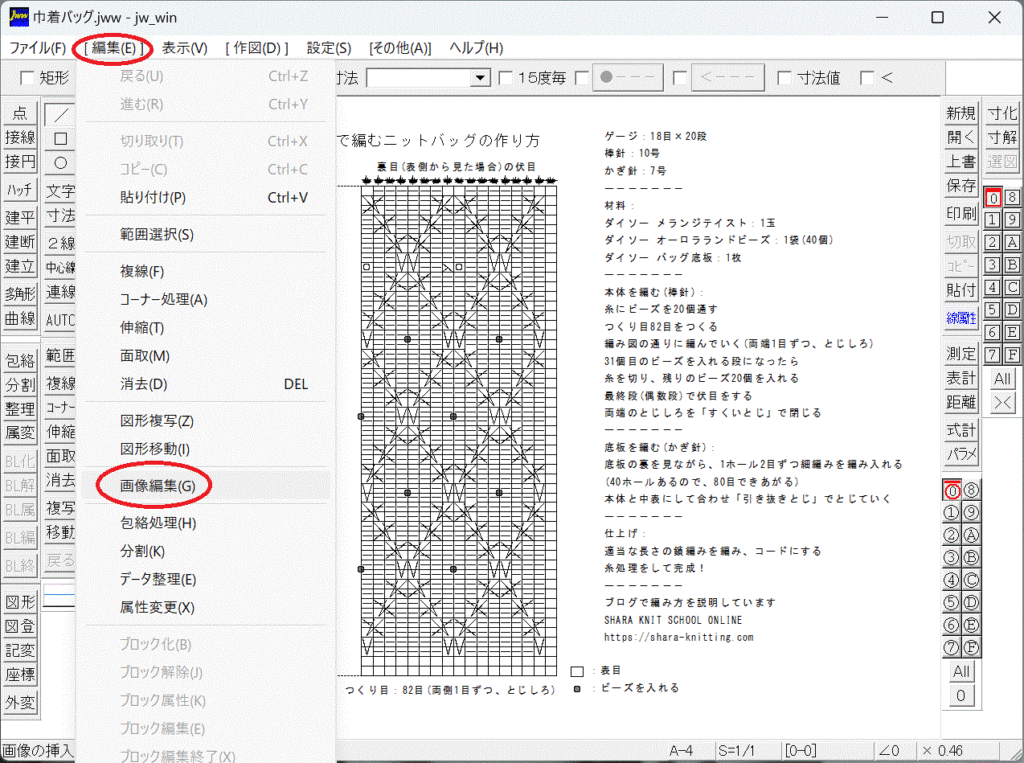
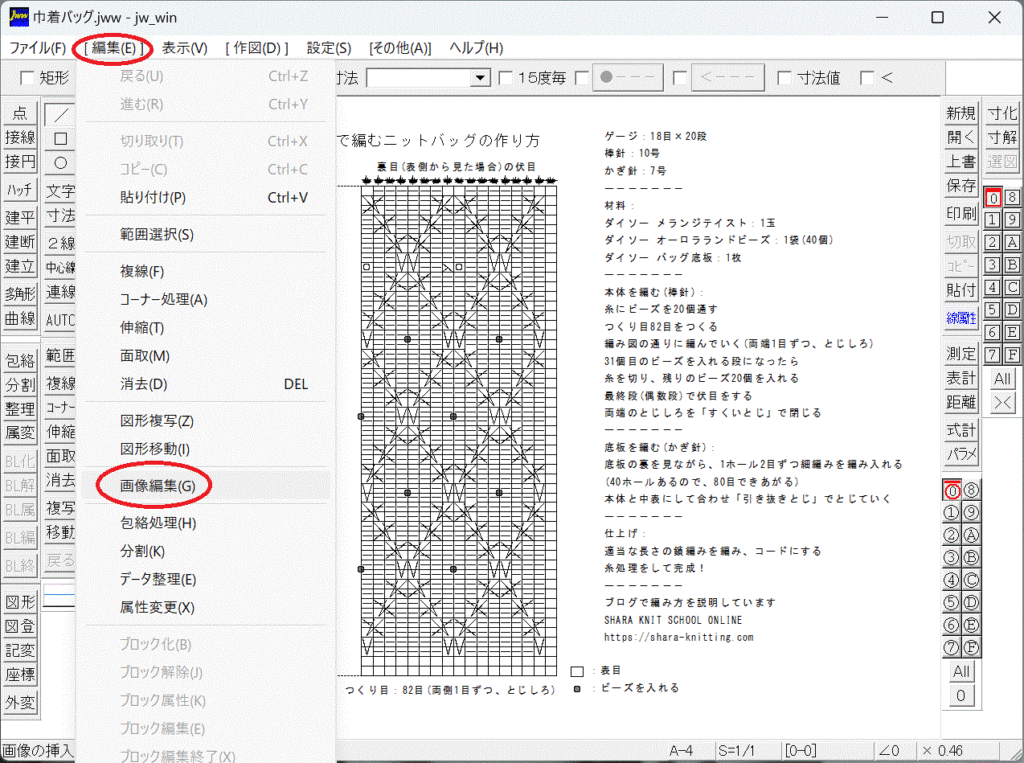
「画像挿入」ボタンを左クリックします。
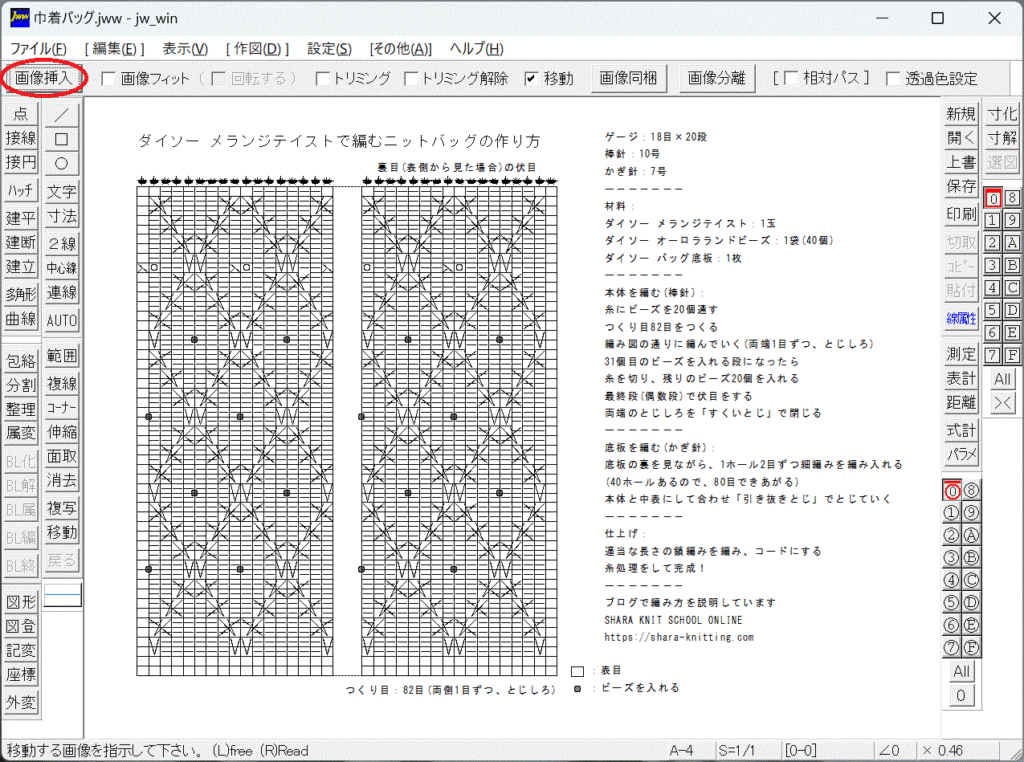
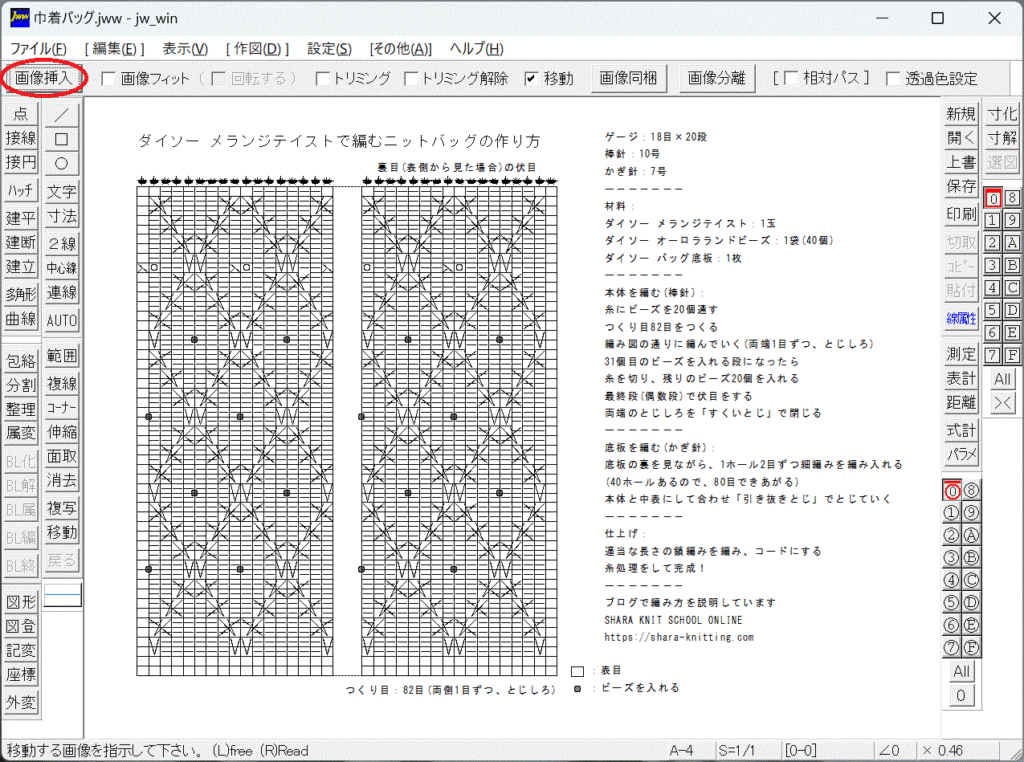
前回 (第 1 回目) で作成した QR コード画像ファイルを選択し「開く」ボタンを押します。
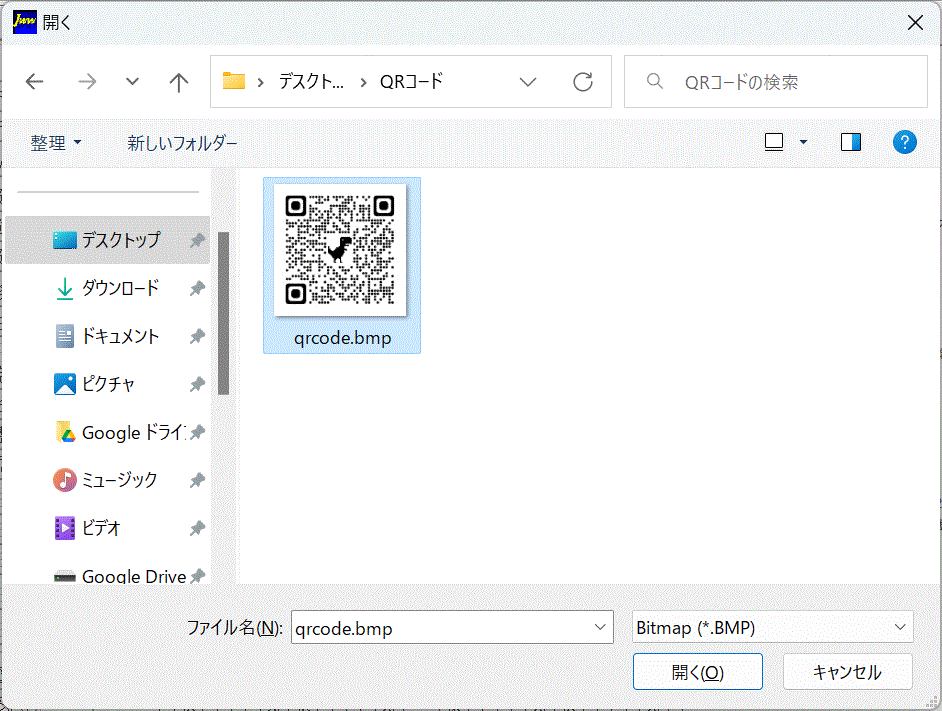
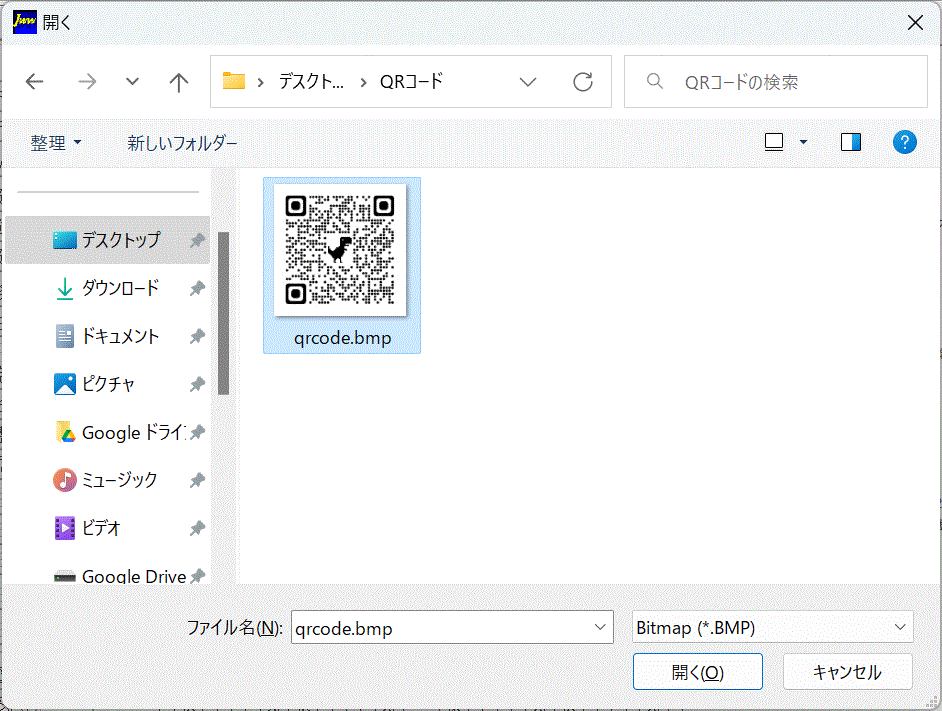
通常でしたらここで画像ファイルが画面上に表示されると思いますが、Jw_cad ではまず最初に位置を指定します。
画面左下に指示内容が表示されています。Jw_cad では、よくこの位置に指示内容が表示されているので、「あれっ」と思ったら、画面左下を見てみると、問題が解決することが多いです。
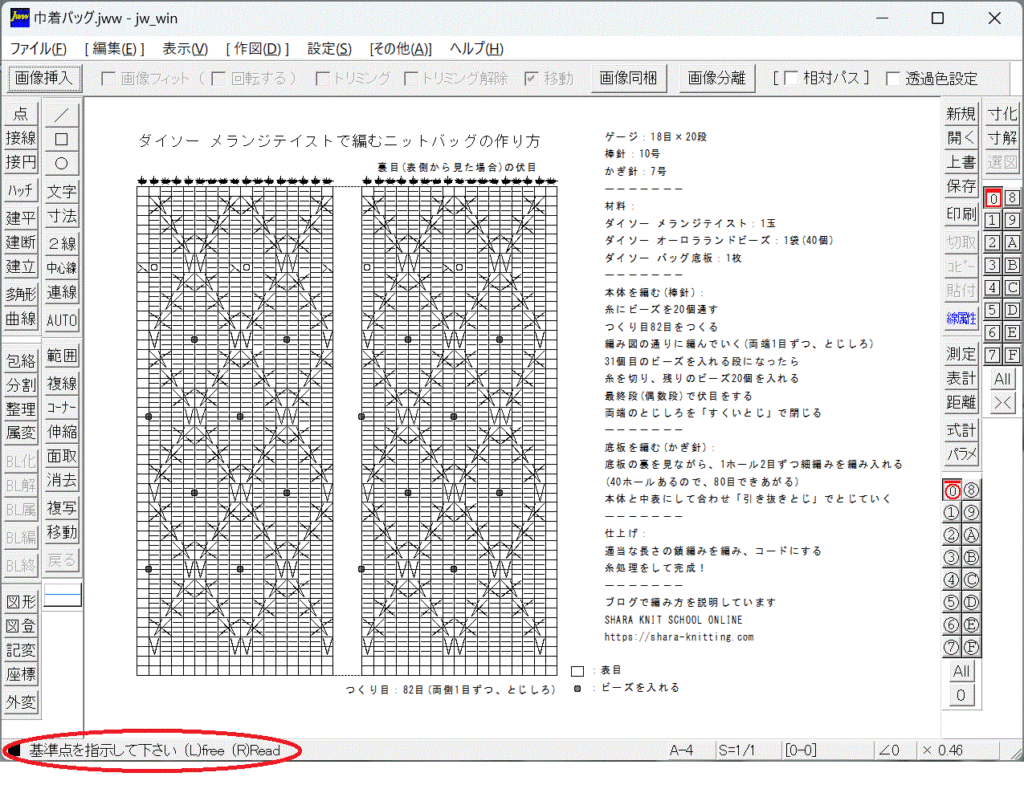
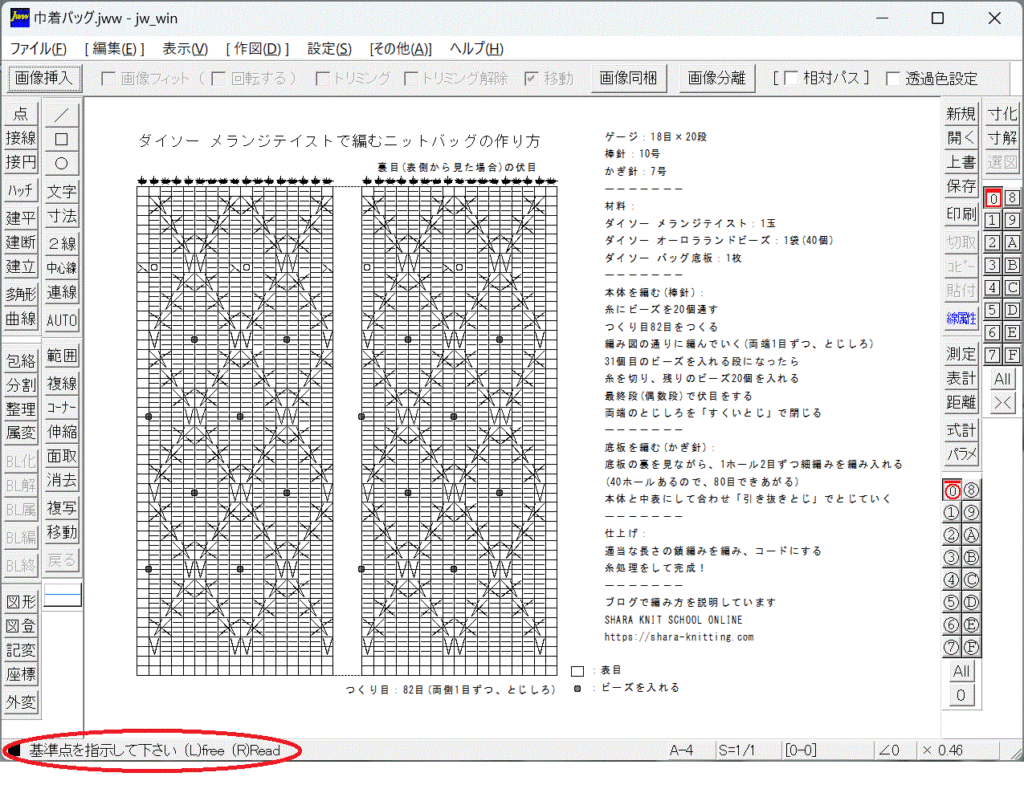
「基準点を指示してください」とあるので、画像を表示したい位置で左クリックします。
ここではブログの URL の右横で左クリックします。
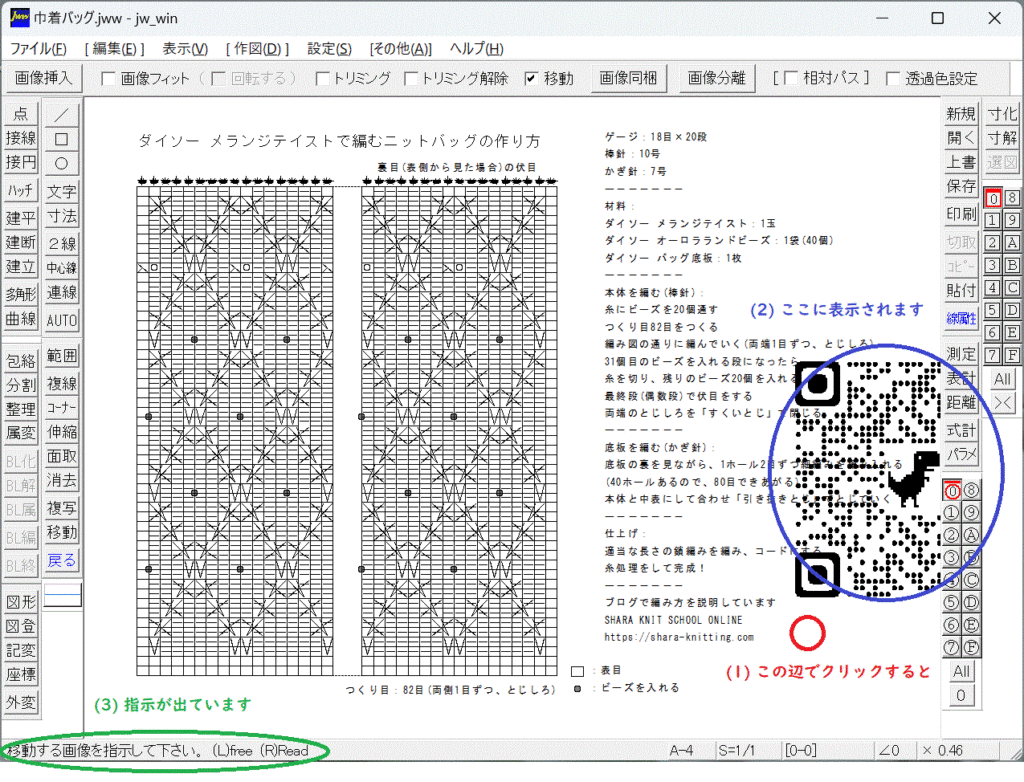
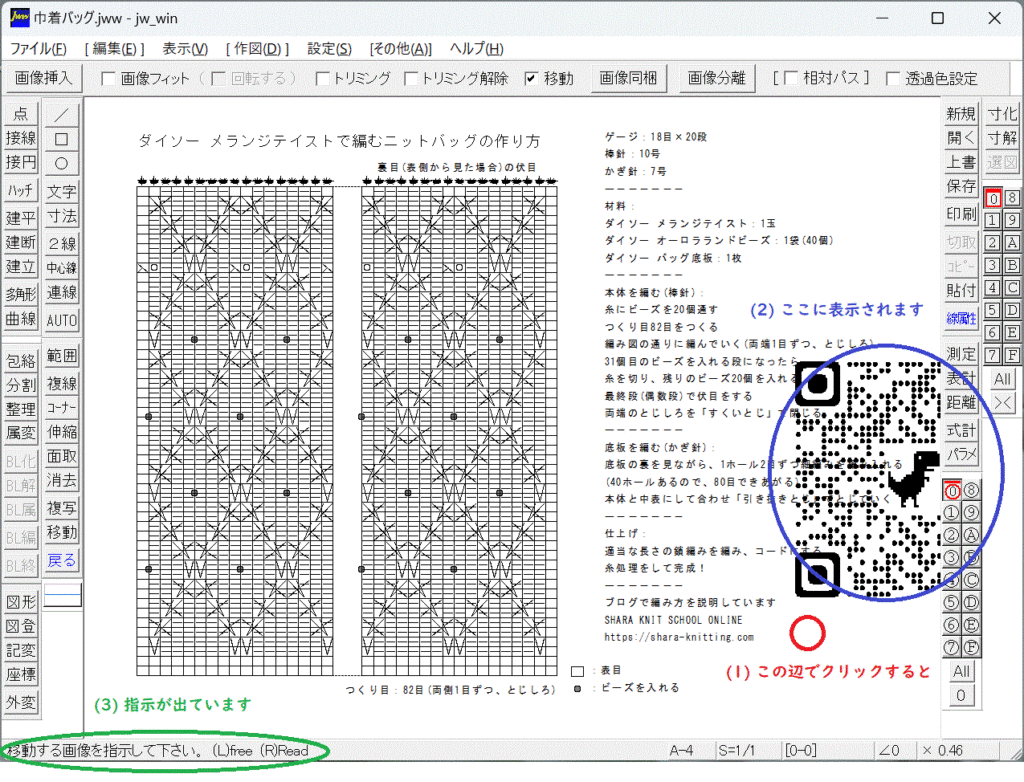
左クリックすると QR コード画像が表示されます。
次に「移動する画像を指示してください」とあるので、QR コード画像を左クリックします。
今回は恐竜の位置で左クリックしました。
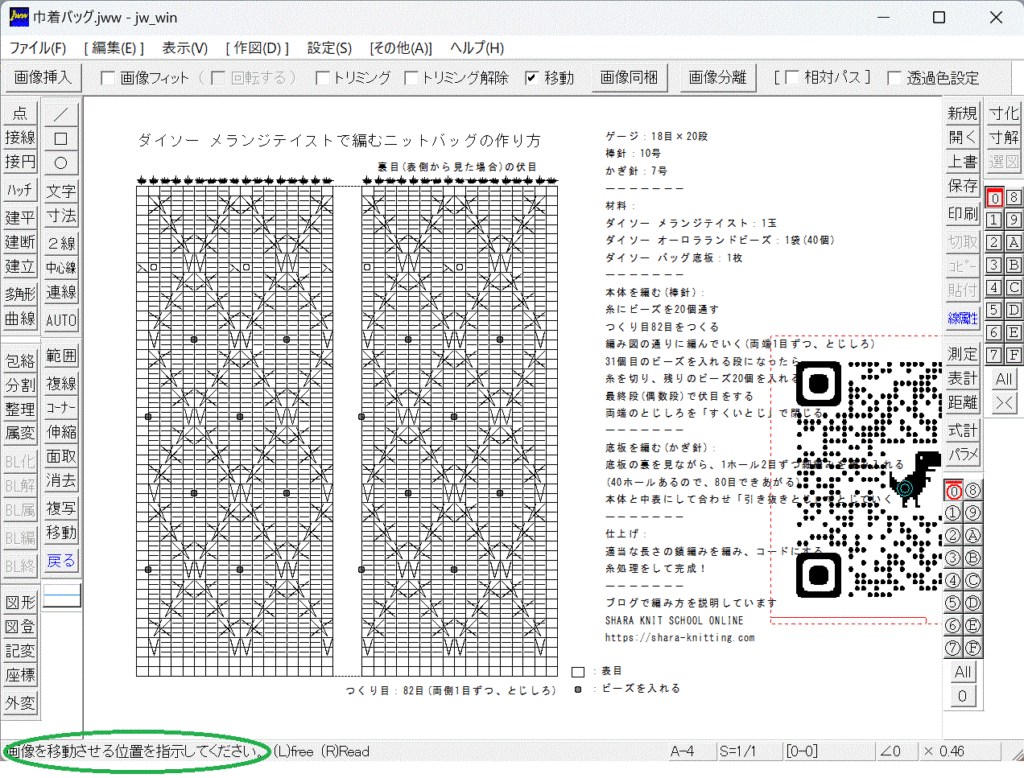
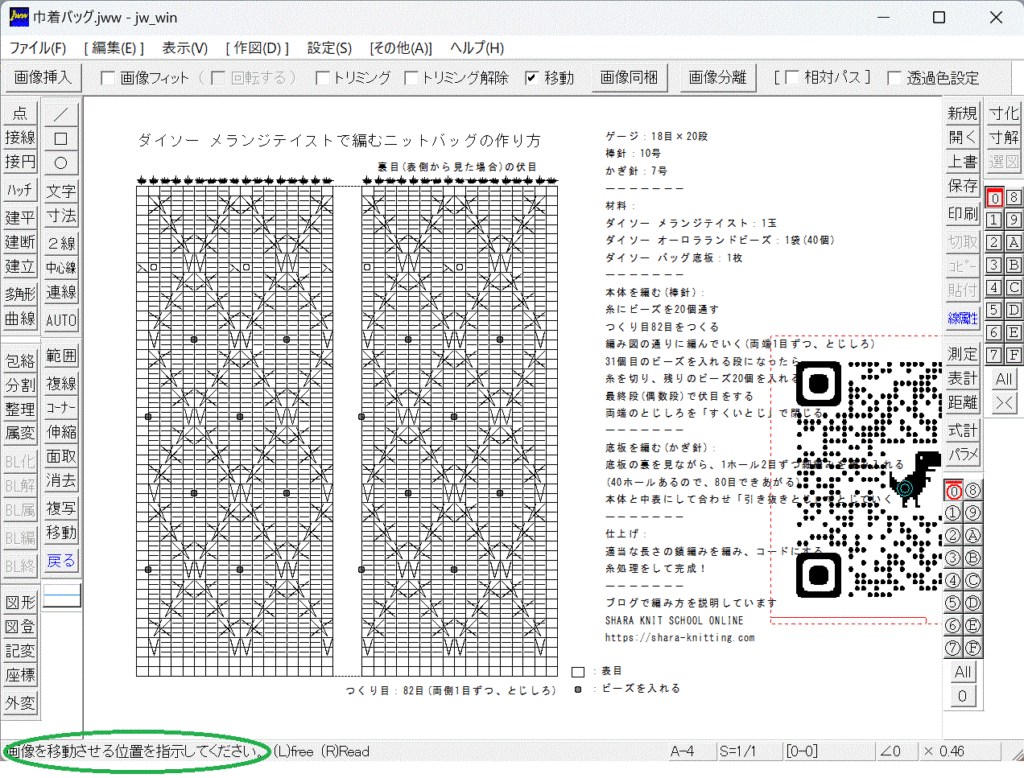
すると画像が選択された状態になります。
次に「画像を移動させる位置を指示してください」とあるので、URL の右横を指定します。
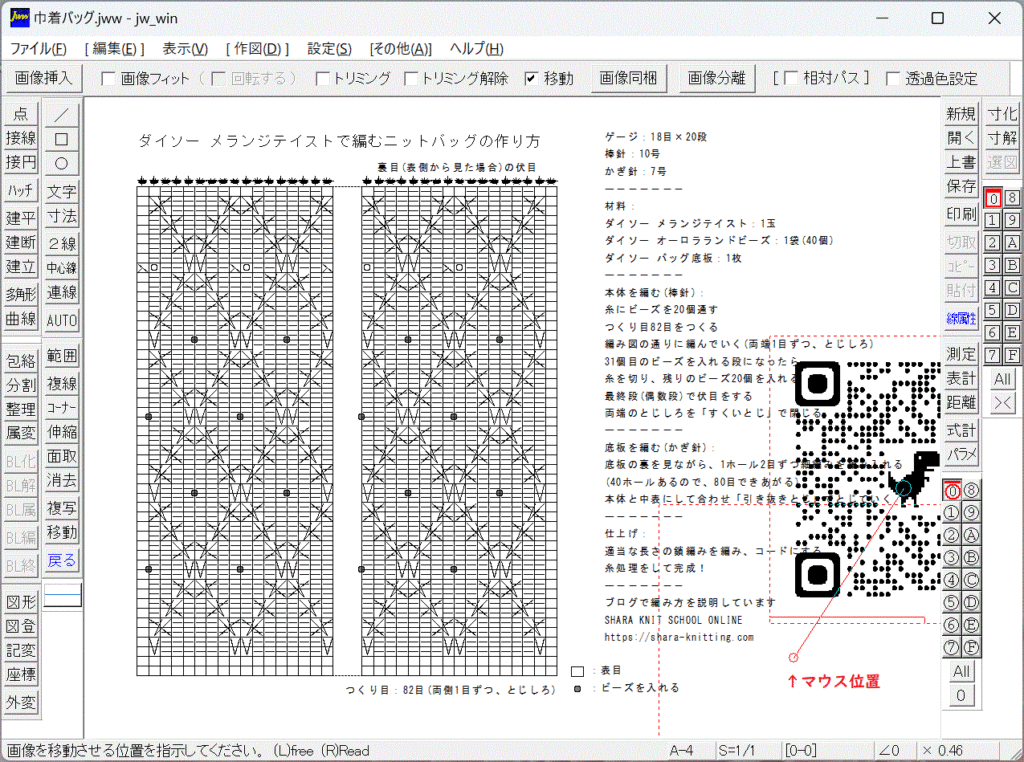
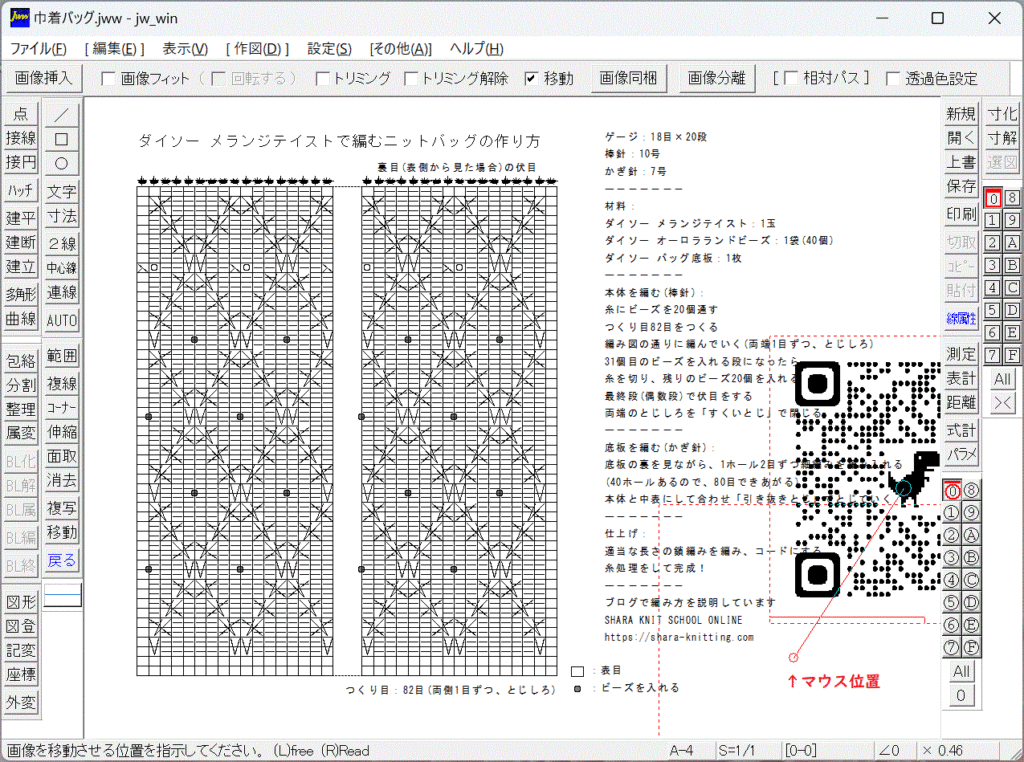
左クリックして位置を指定すると、画像がその位置に移動します。
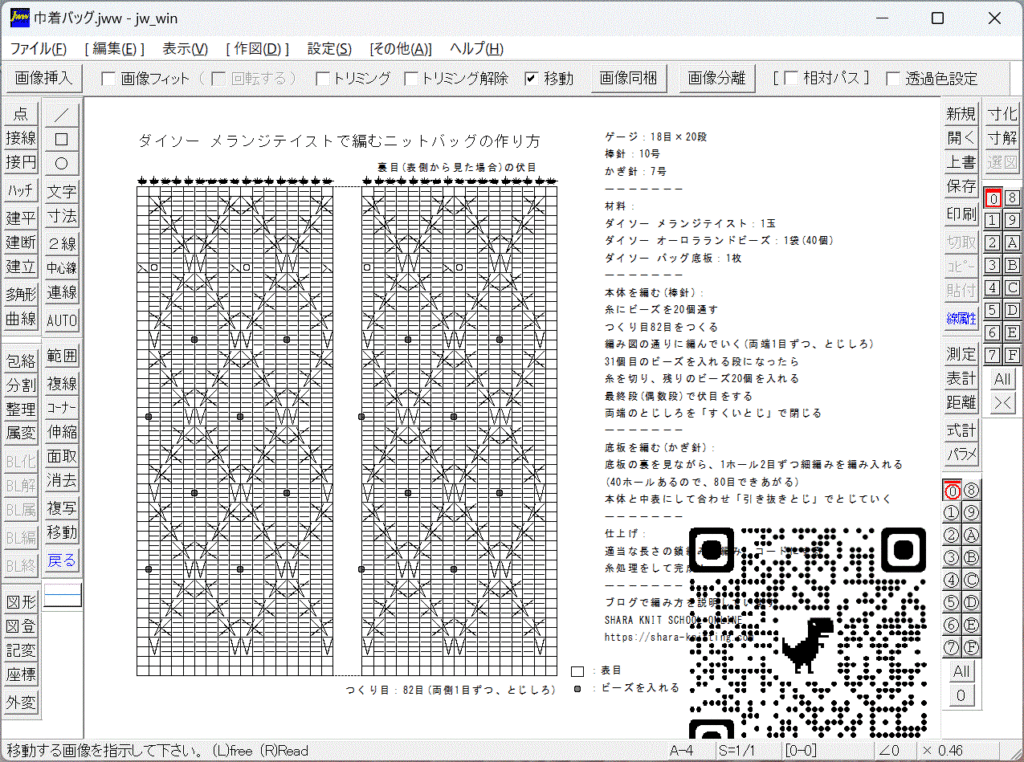
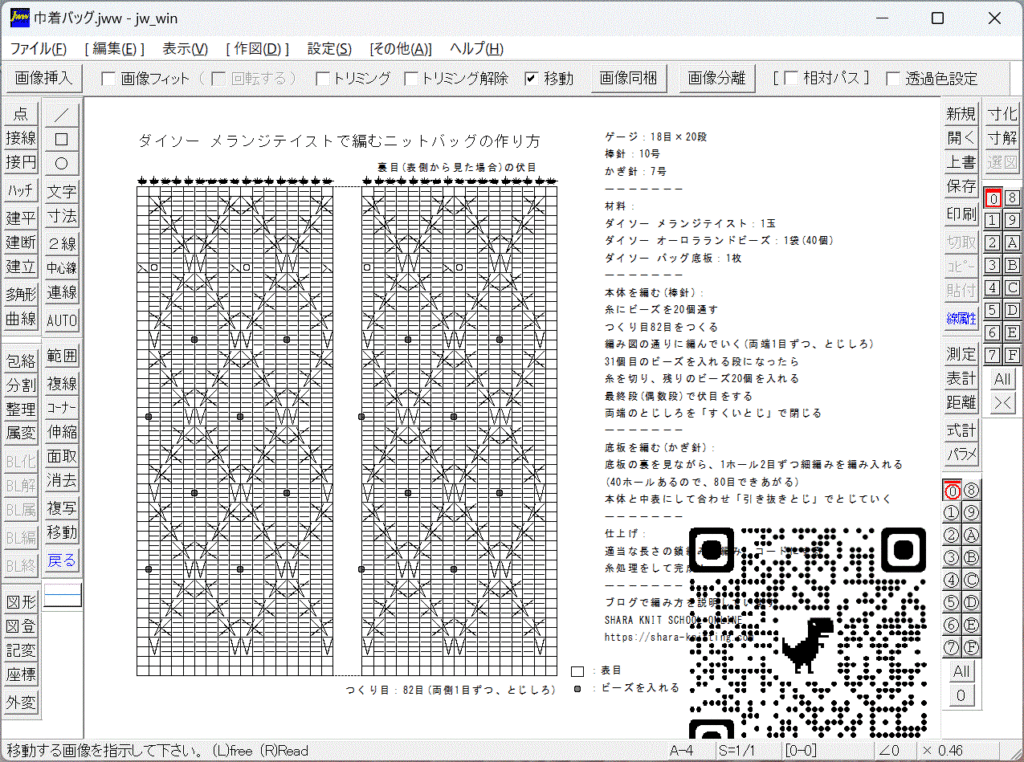
画像サイズを変更する
このままではサイズが大きすぎるので、画像を小さくします。
文字と画像が重なってしまったので、画像を右横に移動させました。
メニューバー「画像フィット」チェックボックスをチェックします。
画像を以下の順で選択 (右クリック) します。
QR コード画像の周りに余白があるのは、保存している画像ファイルに元々余白があるためです。
写真データなど、余白がない画像データの場合は、余白は入りません。
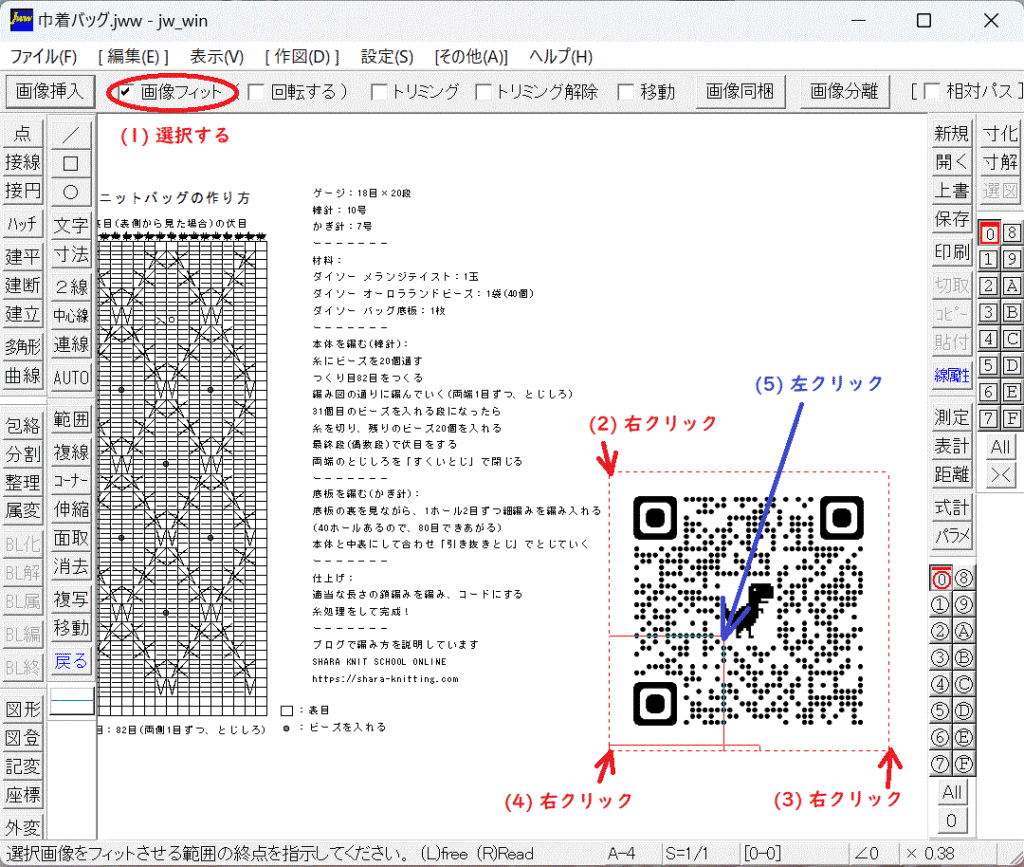
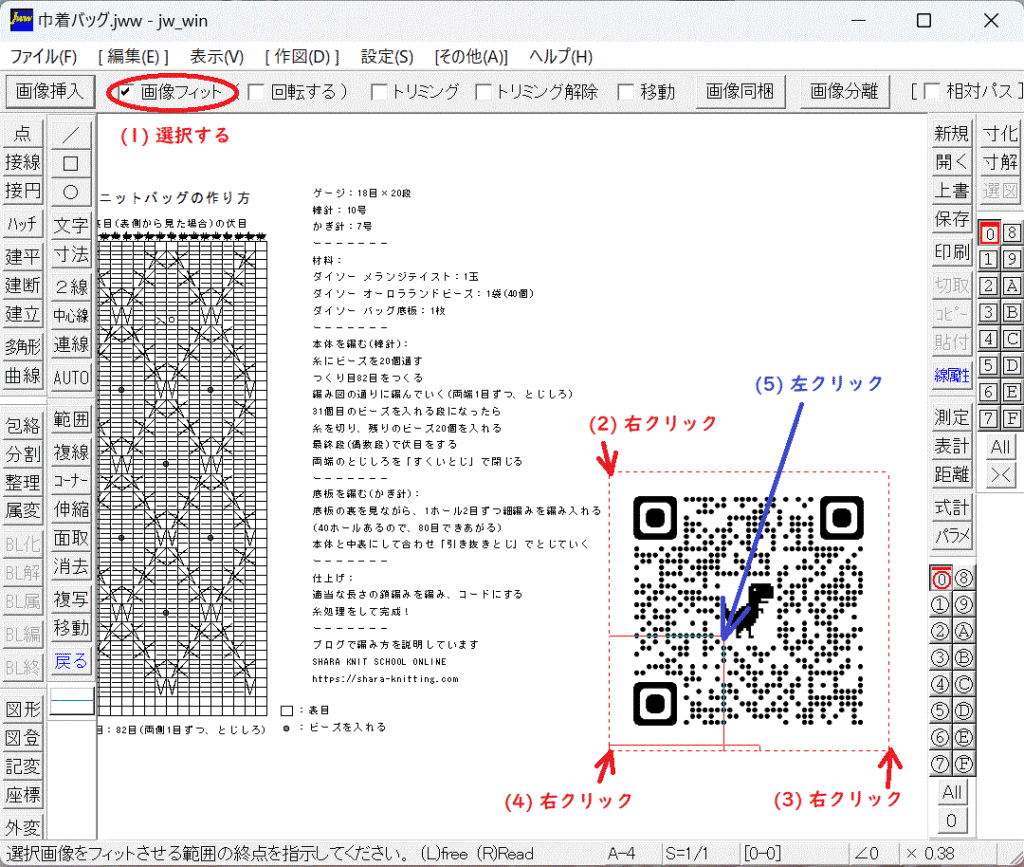
3 点で画像を選択し、4 点目で変更したいサイズを指定します。
画像を大きくしたい場合は、4 点目をもっと離れた位置に指定してください。
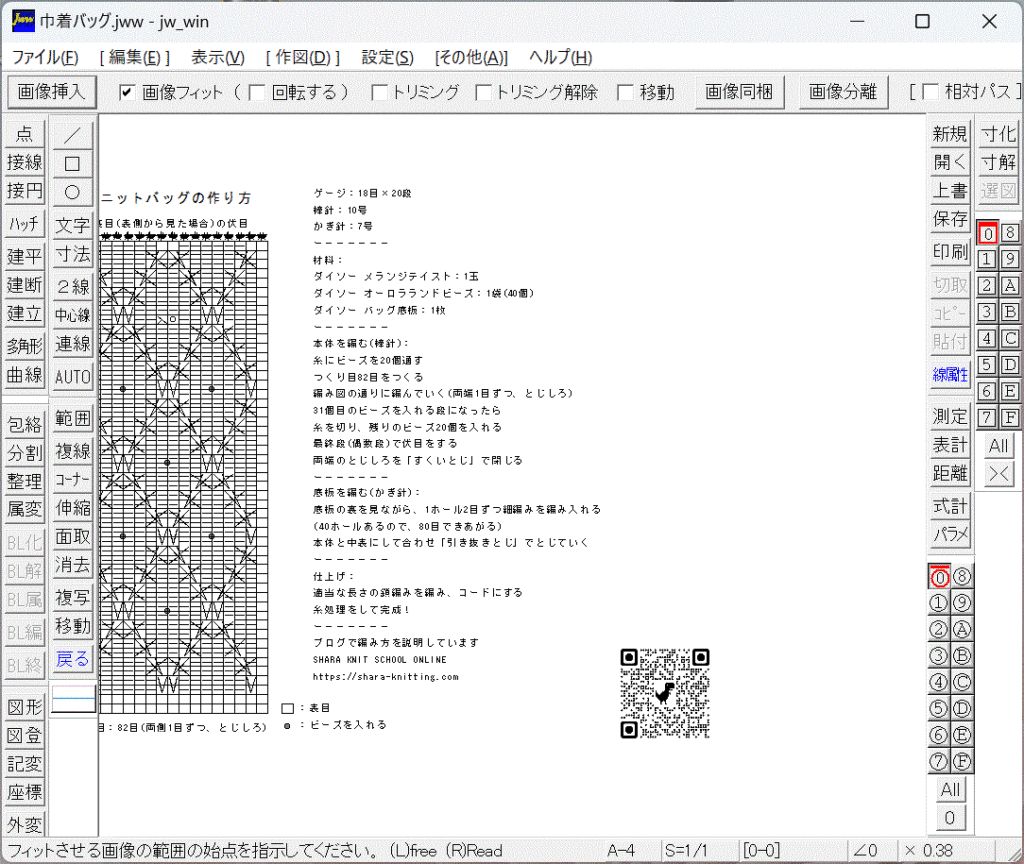
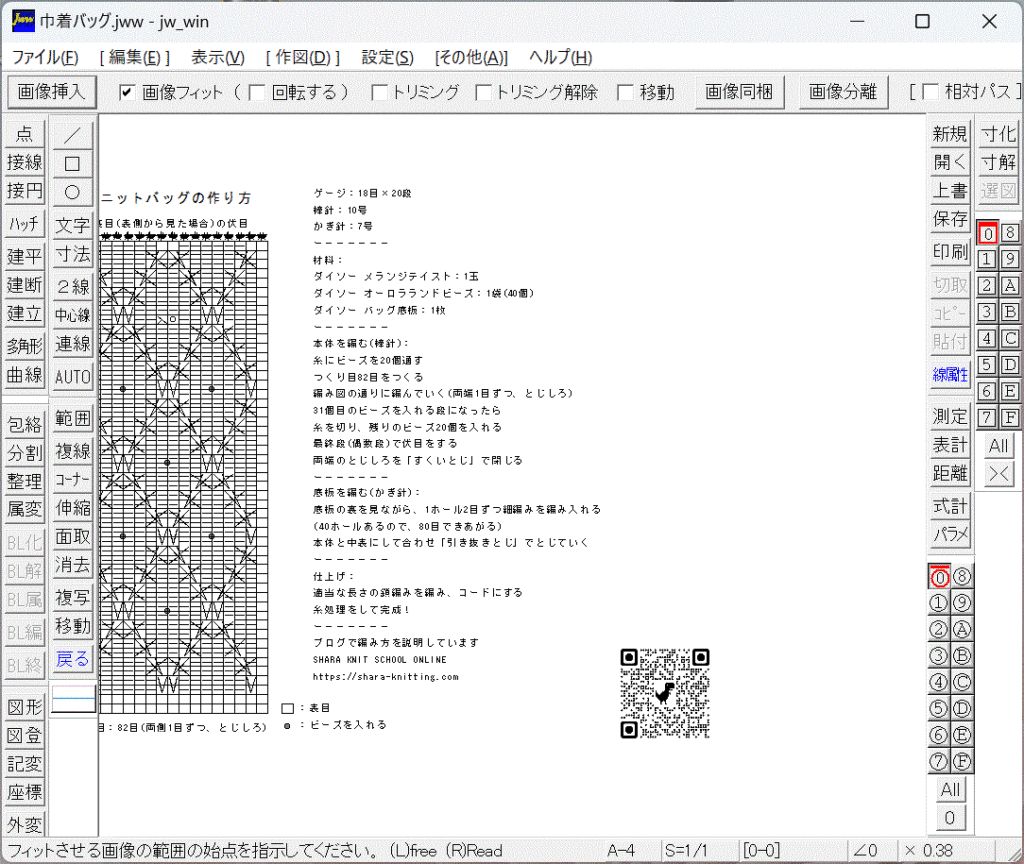
画像を移動する
メニューバー「移動」チェックボックスをチェックします。
画像を左クリックして、画像を移動します。
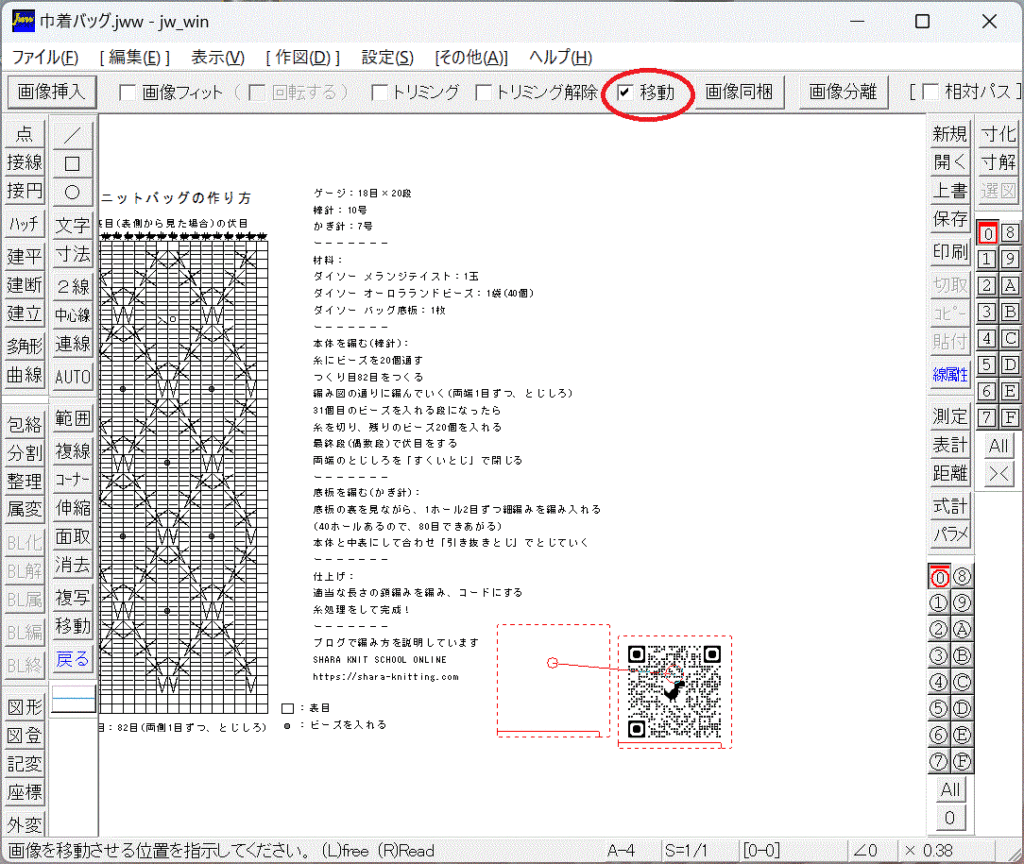
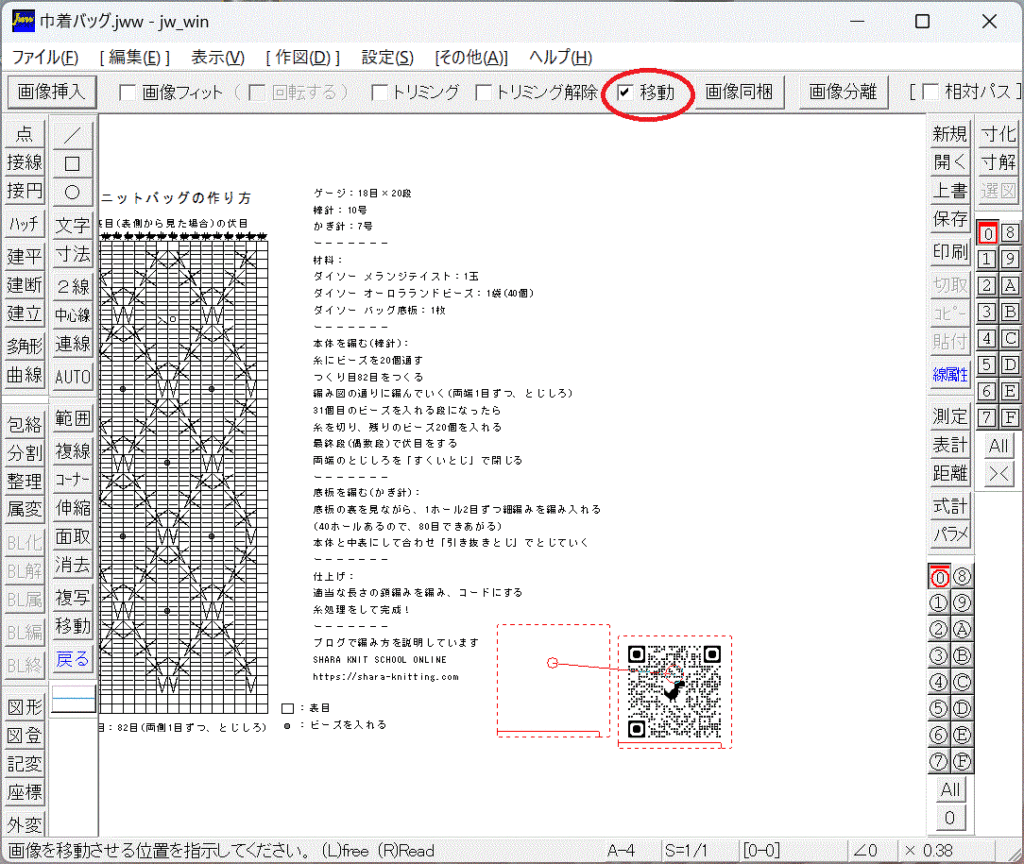
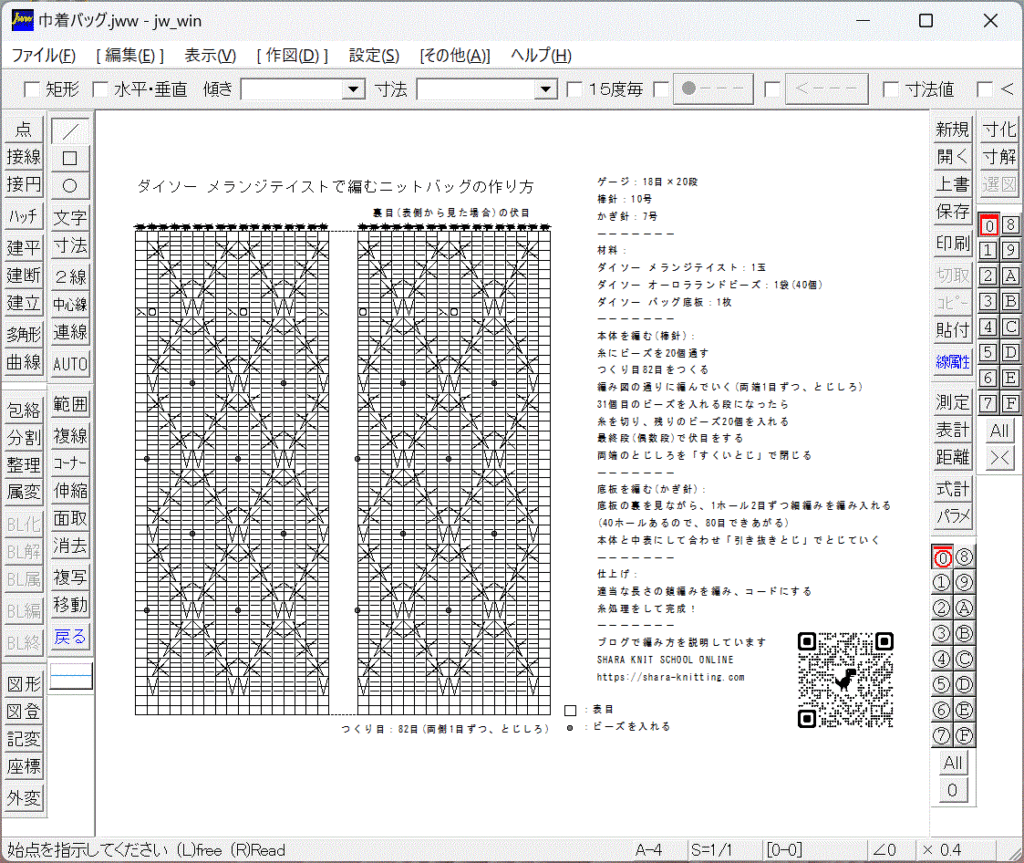
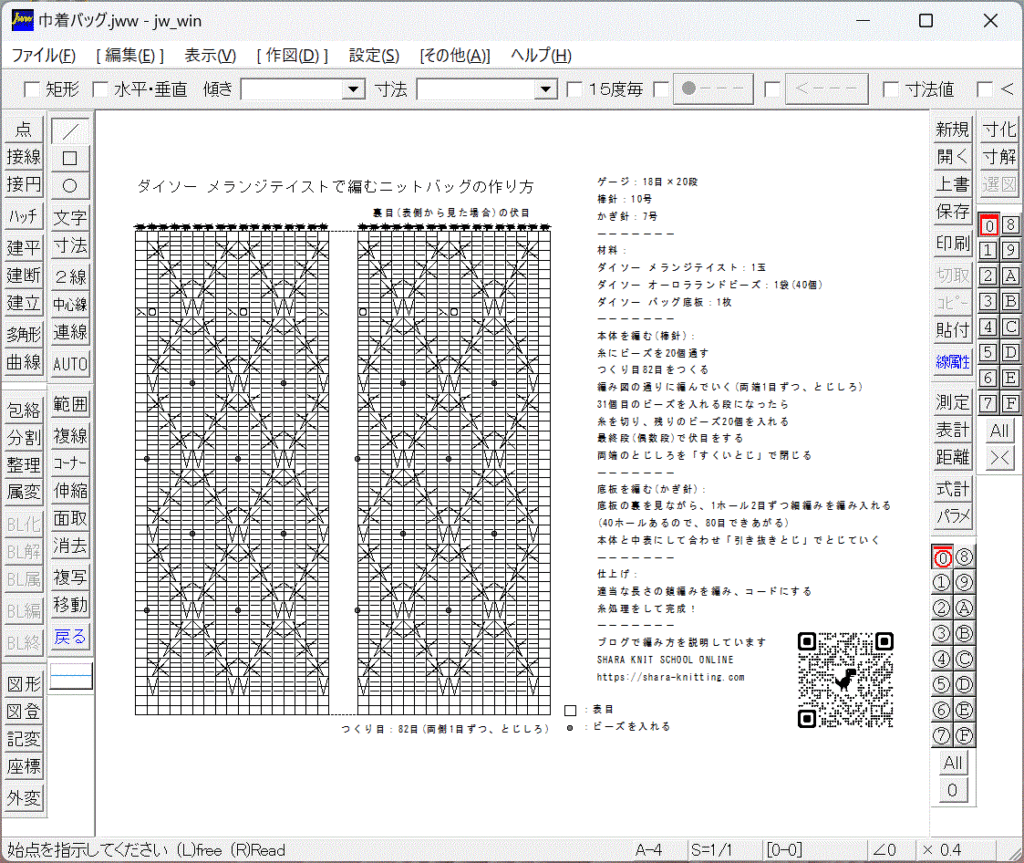
完成画像
PDF 形式で出力して (印刷の出力先を PDF にします)、スクリーンキャプチャ (画面保存) し、ペイントで GIF 形式にしたものです。